predtým, ako sme zvážili možnosť, kedy, to je, že nereaguje na žiadnu z našich akcií, v tom istom článku sa počítač zapne, ale sťahovanie operačný systém To má za následok chyby, a to nie je možné detekovať inštalovaný pevný disk.
Táto porucha je v zásade nejako spojená s hardvérom nášho počítača, to znamená s problémami a chybami samotného operačného systému alebo nesprávnymi nastaveniami.
Takže náš počítač bezpečne zapnúť, prešiel postup stĺpika, ale na obrazovke namiesto pozdravu nápis "" Non-System disk "alebo" Nebol nájdený operačný systém "hovorí o tom, že operačný systém nemôže nájsť systém súbory potrebné k jeho nákladu. Pozrime sa na to vôbec možné dôvody tejto chyby.
- Najbežnejším je nesprávne vystavená v priorite BIOS spúšťacie zariadenie, ktoré je v menu nastavenia parametrov systému BIOS sú zodpovedné za zavedenie operačného systému, prvé zariadenie je vystavené ako sú CD-ROM, druhý pevný disk a disk nie je v súčasnej dobe boot disk alebo prvé spúšťacie zariadenie je nastavené na disketu a nemá bootovskú disketu, je potrebné ju odstrániť a pokúsiť sa znova zaviesť.
- Niekedy je v jednotke nie je žiadny disk a disketová jednotka je prázdna, v takom prípade operačného systému na všetkých pravidiel by malo byť naložené, pretože druhé zariadenie je vystavený pevný disk a operačný systém je len na ňom, ale sťahovanie sa nedeje. V tomto prípade musíte prejsť do nastavení systému BIOS prvého zavádzacieho zariadenia a nastaviť pevný disk ako prvé spúšťacie zariadenie. Na tejto fotografii vidíme, že prvé spúšťacie zariadenie je pevný disk.
- Povedzme, že to nepomohlo a stále, poďme ďalej rozmýšľať. Ak pevný disk nie je v systéme BIOS detekovaný, správne ho skúmame a či je dobre pripojený. Pokúste sa pripojiť k inému ovládaču na základná doska, meniť kábel, niekedy zlyhá, pokúšať sa načítať nastavenia systému BIOS v optimálnych nastaveniach. Ako urobiť tento článok. Ak máte pevný disk interface "IDE" Nepozeraj sa zdravotným postihnutím v systéme BIOS regulátora, napríklad to môže byť označovaný ako "radič Marvell IDE", ak je vypnutý, zapnite ho uložiť nastavenia a reštart.
Stav riadenia IDE od spoločnosti Marvell je súčasťou balenia.
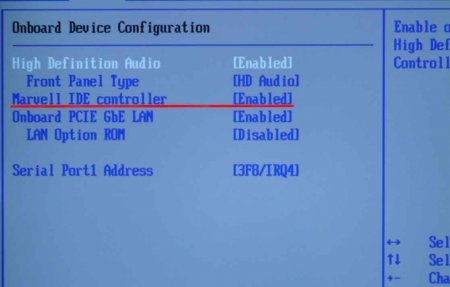
Pevný disk nemôže byť definovaný v konfiguračnom BIOS prepojkou ak nie, prepínanie pevný disk v režime master, singel, Slave, Cable Select. Pre správne pripojenie musíte dodržať schému umiestnenú na štítku pevného disku, môžete si prečítať náš článok

skokan pevný disk "IDE"

Mal som taký prípad, zmenil som nastavenia systému BIOS, reštartoval, ale nastavenia zostali rovnaké, to znamená, že sa nezmenili. Problém bol v batérii CMOS, po jeho nahradení sa všetky moje zmeny prejavili.
Ďalším prípadom bolo ešte zaujímavejšie, keď sa pripojiť druhý pevný disk na systémovej jednotke, nechcel vidieť v systéme BIOS a Windows, respektíve som ho nevidel zblízka, ale pred tým som sa pripojiť tento pevný disk zase viac dvoch jednotiek systému a tam je všetko v poriadku. Prípad sa ukázal byť v chybnej napájacej jednotke pri 350 W, ale jednoducho netlačil dva pevné disky súčasne. Po výmene napájania fungujú dva pevné disky v tomto systéme. Majte preto na pamäti, že chybné napájanie môže byť problémom pre jeden pevný disk.
Existuje niekoľko dôvodov, prečo systém nevidí pevný disk:
Ak chcete stiahnuť a nainštalovať správny ovládač, vykonajte nasledovné manipulácia:
- Prevezmite distribúciu Windows do zásobníka DVD. Potom odpojte počítač od elektrickej zásuvky.
- Vložte pevný disk SATA a pripojte ho. Zapnite počítač.
- Počas inštalácie budete musieť stlačiť kláves F6 vo vhodnom čase a spustiť proces inštalácie ovládača. Pri bežnom pokuse o inštaláciu systému sa krátko zobrazí obrazovka, ktorá naznačuje, že pri bežnej inštalácii systému musia byť stiahnuté chýbajúce ovládače: "Ak potrebujete nainštalovať ovládač tretej strany, stlačte F6. Snažte sa, aby ste nepremeškali moment, inak musíte začať znova.
- Po chvíli bude k dispozícii rozhranie pre sťahovanie ovládačov pre ovládač SATA. Stlačením tlačidla S pokračujte v inštalácii.
- Ak chcete prevziať ovládače, budete potrebovať disky s inštalátormi, musia byť nájdené vopred a stiahnuté na internete na stránkach výrobcu základnej dosky, ktoré ste nainštalovali na svojom počítači.
Zlyhanie dátového kábla
V mojom príklade sa pokúsim naformátovať externý pevný disk, aby to bolo jasnejšie.

Systém opäť opýta, či je správny formát.
Stáva sa tiež, že v jednotke nie je žiadny disk, ale operačný systém tvrdohlavo nevidí pevný disk.
V takom prípade sa pokúste prejsť do nastavení BIOSu prvého zavádzacieho zariadenia a nastaviť ho ako prvý
zaviesť zariadenie na pevný disk.
Počítač nevidí pevný disk SATA pri inštalácii systému Windows
Ak váš počítač nevidí pevný disk, kým sa nezobrazí nainštalujte systém Windows, potom existujú dve riešenia na odstránenie
tento problém. Je potrebné poznamenať, že počítač nevidí pevný disk SATA, s IDE také problémy nevznikajú.
Metóda 3. Ak vyššie uvedené dve metódy nepriniesli požadovaný výsledok, potom budete musieť integrovať ovládače SATA do distribúcie OS. Najprv musíte integrovať jednotlivé ovládače SATA alebo v niektorých prípadoch aj celé balíky. Môžete tiež integrovať ovládače s aktualizáciami.
Môžete zistiť, ktoré aktualizácie a ovládače sú požadované na webových stránkach výrobcu vašej základnej dosky nainštalované v počítači. Ak chcete zistiť, akú druhú základnú dosku máte, kliknite pravým tlačidlom na zástupcu "Tento počítač" a prejdite do rozbaľovacej ponuky "Vlastnosti", kde sú uvedené údaje. Tiež tieto informácie môžete vidieť v dokumentoch, ktoré ste poskytli pri nákupe počítača.
Stojí za zmienku, že keď systém nevidí pevný disk, vyskytuje sa veľký počet používateľov, najmä keď preinštalujte systém Windows, Ak sa s týmto problémom stretnete, nepotrebujete kontaktovať servisné stredisko alebo špecialistov na jeho vyriešenie. Môžete to urobiť sami.
Najprv, ak pevný disk nie je detekovaný pri preinštalovaní operačného systému, je potrebné uchýliť sa k predchádzajúcim metódam (integrácia ovládačov základnej dosky a zakázanie parametra AHCI prostredníctvom systému BIOS). Ak tieto kroky nefungujú správne, budete musieť skontrolovať, či je správne pripojenie na pevný disk. Obrázok 5 znázorňuje príklad správneho pripojenia.
V mnohých prípadoch vám pomôže odpovedať na túto otázku sami. Áno, môže byť veľmi ťažké posúdiť v rubľoch to, čo nebolo kúpené ani predané. Možno, okrem nákladov na alternatívny spôsob, ako dostať tieto údaje do hodnotenia, sa budú zúčastňovať také koncepty ako nervy, čas, spomienky, práca alebo nadchádzajúca práca atď. Ale rovnako stojí za to skúsiť a predstaviť si aspoň približné náklady na dáta. To vám pomôže nestratiť sa a urobiť správne kroky.
2.6. Diagnóza nikoho neublíži
Aj keď sa zdá, že problém je jednoduchý a náklady na dáta sú nízke a dúfate, že ušetríte riešením sami, dôrazne odporúčam
v špecializovanej spoločnosti. Myslím, že všetci so mnou súhlasia, že dvaja lekári môžu liečiť rovnakú chorobu rôznymi spôsobmi. A často oba dosiahnu pozitívny výsledok. Avšak akýkoľvek spôsob liečby konkrétnej choroby, ktorú si lekár zvolí, bude pravdepodobnosť, že bude mať priaznivý výsledok zanedbateľný, ak by urobil chybu pri určení samotnej choroby. V prípade, že disk nie je videný, funguje to tiež. Áno, možno vaše zručnosti, počítačová gramotnosť a šťastie stačia na vyriešenie niektorých jednoduchých problémov s obnovou dát. Ale nie je lepšie presne pochopiť, že aspoň problém je správne definovaný. Koniec koncov, chyba v diagnostikovaní je nebezpečná nielen preto, že oživenie neprinesie pozitívny výsledok, ale aj preto, že ďalšie pokusy budú komplikované a pravdepodobnosť úspešného výsledku sa zníži. A bez ohľadu na to, aké optimistické ste o svojich šanciach, bude lepšie ich zvýšiť. Navyše nie je potrebné platiť za to, pretože na trhu je dostatok spoločností, ktoré si diagnostikujú zadarmo.
2.7. Správne rozhodovanie
V dôsledku diagnózy dostanete odpovede na nasledujúce otázky:
- Aký je charakter poruchy?
- Je možné obnovenie údajov?
- Koľko to bude stáť na obnovenie?
- Ako rýchlo dostanete vaše údaje?
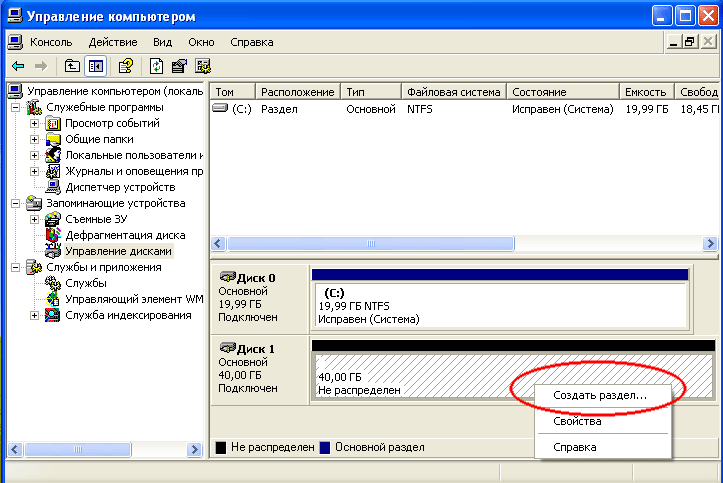
Riešenie tohto problému nie je tak zložité, ako sa zdá na prvý pohľad. Vo väčšine prípadov dochádza k tomuto problému používatelia, ktorí inštalovali alebo opätovne nainštalovali operačný systém. Nepoužívajte okamžite paniku a zavolajte servisné strediská, aby ste zavolali špecialistu doma. Skúste najskôr BIOSzakázať takúto možnosť ako AHCI, potom sa pokúste integrovať všetky ovládače pre základnú dosku do distribúcie vášho počítača.
Ak vyššie uvedené nepomôže, skúste určiť spôsob zapojenia konektora HDD, a ako správne. Je to toto zariadenie, vďaka čomu je možné pripojiť pevný disk k základnej doske, má len dva konektory - čierne a modré, ktoré by mali byť pripojené na pevný disk, pretože funguje stabilnejšie.
Nádherné časy, kedy žiadne pevné disky jednoducho neexistovali, už dávno zapadli do zabudnutia. Rozvoj vysokých technológií je iný v tom, že nerešpektuje všeobecné zákony, ale slzy dopredu ako strela ozónu.
Mechanizmy Lentoprotyazhnye možno zlyhali častejšie ako moderné magnetické disky, ale dôvody ich porúch boli oveľa zrozumiteľnejšie. Hoci ... čo to hovoríme! Nie, nepodporujeme každého, aby sa vrátil do doby kamennej. Bože, nech! Stačí dať nejaké porovnania, ktoré niektorými parametrami nie vždy podporujú moderné technológie.
Takže váš pevný disk sa rozpadol alebo máte podozrenie, že porucha spočíva práve v ňom - v nedostatočnom fungovaní tohto komplexného a nejasného zariadenia. Sú uložené, ak vedľa vás je iný počítač, ktorý vidí vlastný pevný disk. Stačí vymeniť tieto dve jednotky a uistite sa, že zariadenie niekoho iného uznáva, že funguje.
Ak áno, problém spočíva v nesprávnom nastavení vášho systému. Ak na druhej strane druhý počítač nevidí tvoju špinavú skrutku, znamená to, že je naozaj vadný a aspoň musí byť vykonaný do opravy. Maximálne to jednoducho vyhoďte a nahraďte ho novým, ak neobsahuje niektoré kritické údaje na jeho povrchu.
Predpokladáme, že skrutka je detekovaná iným počítačom a podstatu problému treba hľadať v nastaveniach. Stáva sa, že systém BIOS (základný vstupný a výstupný systém) nerozpozná to alebo že železo. V tomto prípade zvyčajne nerozpozná samotný operačný systém Windows. Pozrime sa na to v príklade pevného disku.
Systém BIOS nevidí skrutku
Ako diagnostikovať tento problém? Áno, je to veľmi jednoduché: musíte počítač reštartovať zadaním špeciálnych klávesov do systému BIOS. V závislosti od modelu počítača to môže byť buď tlačidlo "Del", alebo tlačidlo "F2". Hoci môžu existovať aj iné možnosti: ich signál na začiatku počítača, stačí pozrieť, čo sa zobrazuje na obrazovke v čase spustenia systému.
Akonáhle sa v systéme BIOS dostanete do sekcie "Integrované periférie", venujte pozornosť možnosti "Onboard IDE Controller". Ak je táto možnosť nastavená na hodnotu "Zakázané", znamená to, že DSVB z nejakého dôvodu nevidí skrutku. Tu je vysvetľujúci obrázok:
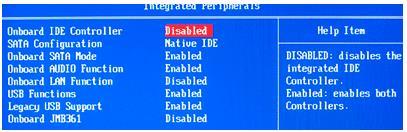 Skúste to urobiť:
Skúste to urobiť:
- Pozorne skontrolujte všetky kontakty a konektory v súlade s pokynmi pre vašu "základnú dosku" a pevný disk.
- Odpojte batériu systémových hodín od konektora a podržte ho 10-15 minút a potom ho môžete znova vložiť.
- Nastavte možnosť "Boarder IDE Controller" na správnu pozíciu, t. J. "Enabled".
Ak tieto manipulácie oživia, skrutka nefunguje - kontaktujte špecialistov.
Systém BIOS vidí skrutku, ale systém OS sa nezobrazuje
Takto analyzujeme situáciu, keď systém BIOS vidí, ale systém Windows ho neposkytuje. Je to celkom bežný príbeh. Možnosť vstupu do operačného systému zaznamenaná v ktorejkoľvek sekcii môže byť poškodená v poradí načítania, ktoré je pripevnené k rovnakému systému BIOS.
Ak prvý, kto prejde v chybnom stave alebo nechce reagovať zariadenia, ktoré sú fyzicky prítomné v systéme, proces sťahovania môže visieť.
V tomto prípade je potrebné prejsť do nastavení DSBM a meniť priority preberania v smere vhodnom pre používateľa.
Napríklad, odstráňte z zariadenia s vysokou prioritou USB flash disk, ktorý sa v zásade nedá spustiť, ak neobsahuje obraz OS alebo obsahuje "zlomený" obraz. Takto vyzerá okienka priorít v praxi:
 Skrutku umiestnite na prvom mieste v tomto zozname.
Skrutku umiestnite na prvom mieste v tomto zozname.
Ďalšie problémy s pevným diskom
Niekedy je viditeľnosť operačného systému pravidelná: je k dispozícii, potom nie. Dôvodom tohto javu môže byť slabý napájací zdroj počítača - vymeniť jednotku a všetko sa vráti do normálu.
Ako alternatívu sa môžete odpojiť od napájania akéhokoľvek nehostinného zariadenia - to bude mať rovnaký účinok. Ak sú na rovnakom stroji nainštalované dva jednotky tej istej značky, môže to viesť aj k konfliktom. Tieto disky musia byť pripojené a nakonfigurované postupne.
